苹果手机优盘如何加密 如何在手机上设置U盘密码
随着手机存储空间需求不断增长,苹果手机优盘成为了许多人备份和存储重要数据的首选,随之而来的数据安全问题也备受关注。如何保护优盘中的数据免受未经授权的访问?如何在手机上设置U盘密码,确保数据的安全性?本文将介绍苹果手机优盘如何加密,以及在手机上设置U盘密码的方法,让您的数据更加安全可靠。
如何在手机上设置U盘密码
步骤如下:
1.给整个U盘加密
在第一次使用绿联iPhoneU盘的时候,根据提示下载一个叫“Greendisk”的APP即可进行设置。 点击APP“Greendisk”,选择【设置】-【密码保护】。
两次输入相同的密码即可完成,设置完成后,再次插入U盘或者再次通过“Greendisk”查看U盘的资料,你会发现需要输入密码才能查看,相当于给整个U盘设置了密保。
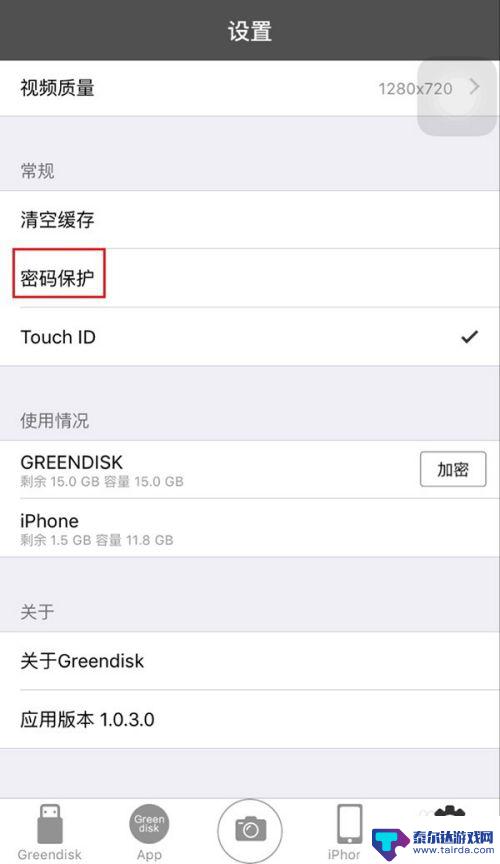
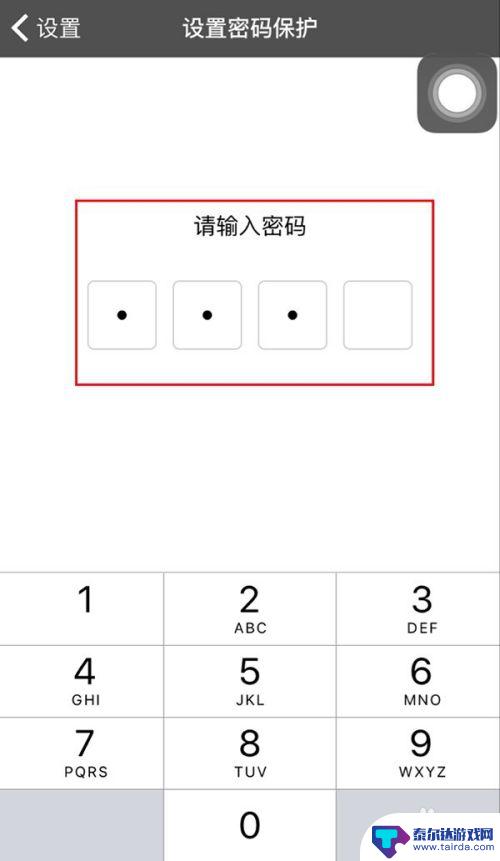
2.此外,还可以设置指纹密码。只要在“Greendisk”的【设置】中的【Touch ID】选项上打钩即可,该指纹与你的锁屏指纹一致,无需重新输入指纹。
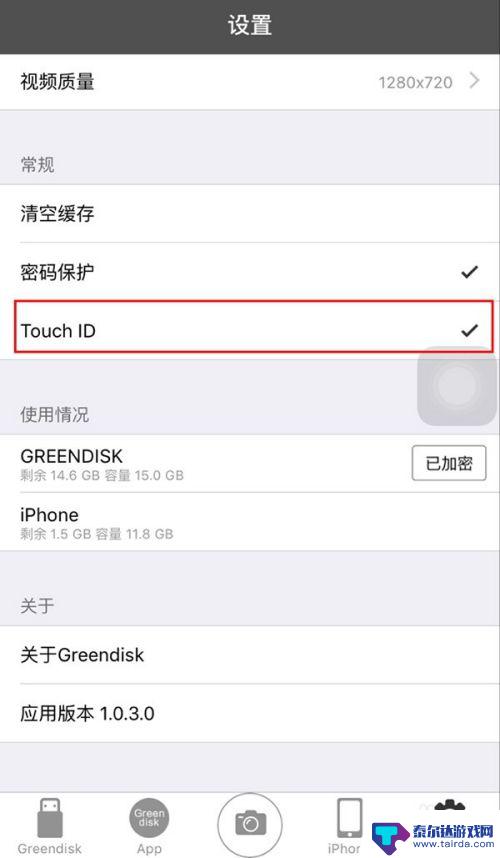
3.给单个文件夹加密
此外,U盘还可以给单个文件加密。首先同样在【设置】选项当中找到【GREENDISK】选项,点击该选项会跳设置密码的窗口。两次输入同样的密码之后即可完成密码设置,这时【GREENDISK】后会显示已加密。
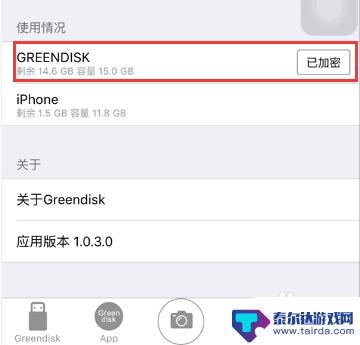
4.我们可以看到APPAPP“Greendisk”的左下角有一个选项为【Greendisk】,点击该选项可以之后。其右上角有一个【更多】,在这里可以建立无数个文件夹来分类存放我们的资料,因此相当于在这里可以知道我们整个U盘资料的目录列表。我们如果想给U盘里的某个文件夹单独设置密码,则点击【Greendisk】-【更多】-【编辑】。然后勾选想设置密码的文件夹,点击左下角的【操作】,在弹出窗口后选择【加密】即可。

5.完成之后,可以看到加密的文件夹上有一个锁的标志。不过该标志的锁是开锁状态的,表示你仍可以不输入密码就可以查看里面的资料,这是为了避免每次查看某个文件夹都需要繁琐的输入密码。插入U盘之后,只要我们输入过一次密码,下次想再查看该文件夹的资料时,就无需再输入密码啦。
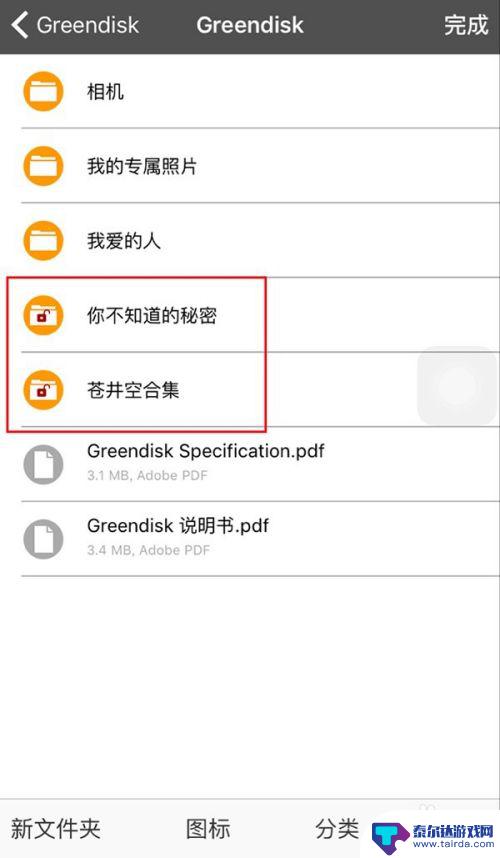
6.但当你拔掉U盘再次插上时,即可看到你设置加密了的文件夹有一个锁上的锁头的标志,若想查看该文件夹的内容,则必须要输入在【GREENDISK】当中所设置的密码才能打开。也就是拔下之后再插上,没有密码休想查看U盘里的资料,这样别人就无法偷窥U盘里面的内容了。
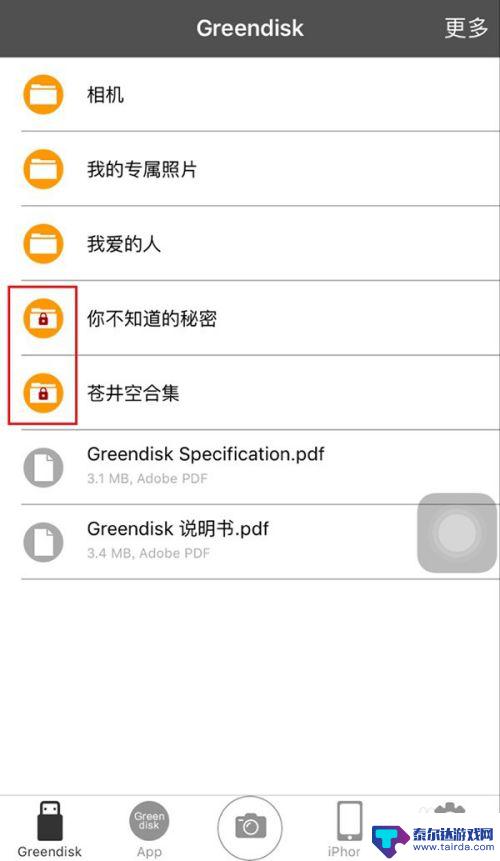
以上是关于如何加密苹果手机优盘的全部内容,如果您遇到这种情况,可以按照以上方法解决,希望对大家有所帮助。















